Cài đặt ứng dụng Dòng công việc trong Microsoft Teams
Ứng dụng Quy trình làm việc cho phép bạn tự động hóa các hoạt động của mình Microsoft Teams hoặc và kết nối Microsoft Teams với các ứng dụng và dịch vụ khác.
Lưu ý
Ứng Power Automate dụng trong Teams hiện được gọi là Dòng công việc. Nếu vẫn thấy Power Automate ứng dụng, bạn có thể cần cập nhật ứng dụng theo cách thủ công để nhận các thay đổi mới nhất. Để tìm hiểu cách thực hiện việc này, hãy chuyển đến Cập nhật ứng dụng trong Microsoft Teams.
Đăng nhập vào Microsoft Teams.
Chọn Xem thêm ứng dụng( ...), rồi tìm kiếmứng dụng dòng công việc.
Trong danh sách kết quả tìm kiếm, hãy chọn ứng dụng Dòng công việc .

Sau một lúc, ứng dụng Dòng công việc sẽ cài đặt.
Bạn cũng có thể cài đặt ứng dụng Quy trình làm việc từ Microsoft Teams cửa hàng ứng dụng.
Lưu ý
Ứng dụng Dòng công việc không sẵn dùng trong Microsoft 365 đối tượng thuê Chính phủ.
Bắt đầu với ứng dụng Dòng công việc
Bạn có thể truy cập ứng dụng Dòng công việc từ Microsoft Teams ngăn bên trái.
Từ tab Trang chủ , bạn có thể tạo và quản lý quy trình của mình.

Ghim ứng dụng Dòng công việc
Để cho phép bạn truy cập ứng dụng Dòng công việc dễ dàng sau này, bạn có thể ghim ứng Microsoft Teams dụng vào.
Để ghim ứng dụng Dòng công việc trong Microsoft Teams:
Trên ngăn bên trái, nhấp chuột phải vào Quy trình làm việc.
Chọn Ghim.
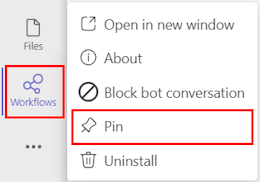
Các sự cố đã biết
Ứng dụng Dòng công việc trong Microsoft Teams chỉ hiển thị các dòng từ môi trường mặc định của tổ chức bạn. Bất kỳ quy trình nào bạn tạo từ ứng dụng Dòng công việc đều nằm trong môi trường mặc định.